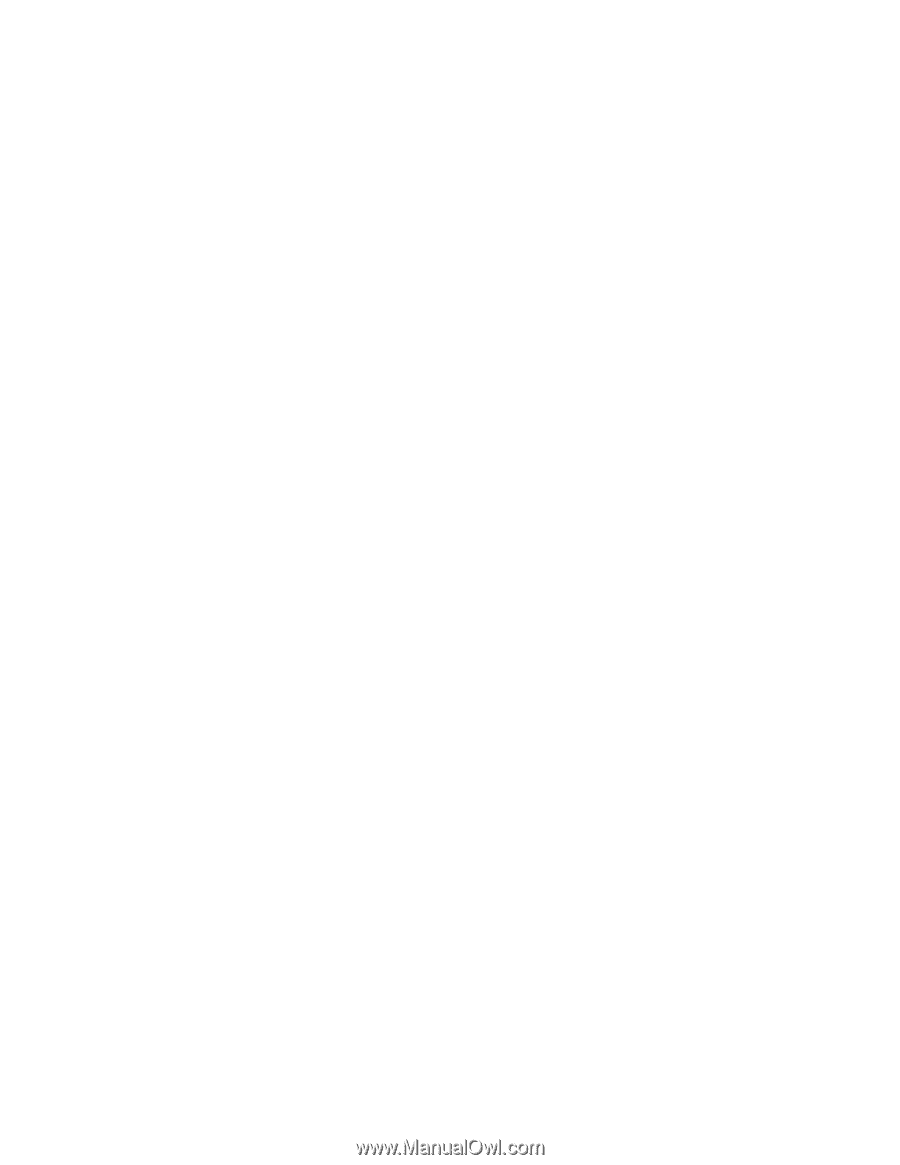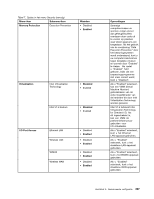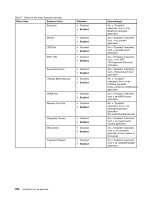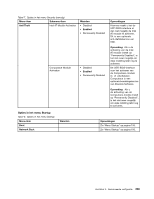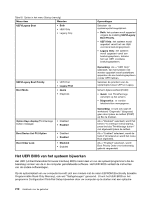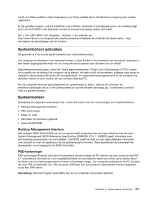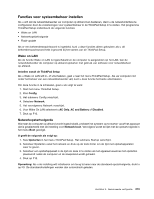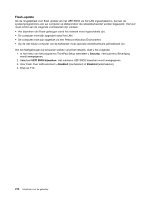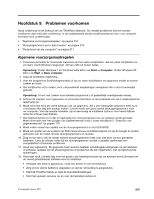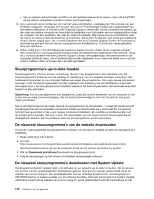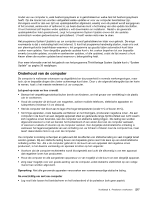Lenovo ThinkPad X220i (Dutch) User Guide - Page 230
Wake on LAN, Hervatten bij inkomend gesprek, Asset ID EEPROM
 |
View all Lenovo ThinkPad X220i manuals
Add to My Manuals
Save this manual to your list of manuals |
Page 230 highlights
Wake on LAN Wake on LAN kan door de netwerkbeheerder worden gebruikt om uw computer op afstand op te starten vanaf een beheersconsole. Als Wake on LAN wordt gebruikt in combinatie met netwerkbeheersoftware, kunnen velerlei functies op afstand worden uitgevoerd; denk bijvoorbeeld aan gegevensoverdracht, updates van software en flash-BIOS-updates. Deze updates kunnen buiten kantooruren worden uitgevoerd om tijd te winnen en de effectiviteit te verhogen. De gebruikers hoeven hun normale werkzaamheden dan niet te onderbreken en het LAN-verkeer wordt tot een minimum beperkt. Als uw computer wordt opgestart met Wake on LAN, wordt de opstartvolgorde Network gebruikt. Hervatten bij inkomend gesprek Als de computer is aangesloten op een telefoonlijn en u hebt de optie Hervatten bij inkomend gesprek geselecteerd, keert de computer terug naar de normale werkstand als er een gesprek binnenkomt. Als u wilt dat de computer de normale werking vanuit de spaarstand Standby hervat bij een inkomend telefoongesprek, gaat u als volgt te werk: Windows 7 en Windows Vista: 1. Klik op Start en vervolgens op Configuratiescherm. 2. Klik op Hardware en geluid. 3. Klik op Apparaatbeheer. Wanneer er wordt gevraagd om een beheerderswachtwoord of een bevestiging, typt u dat wachtwoord of geeft u die bevestiging. Het venster Apparaatbeheer wordt geopend. 4. Dubbelklik op Modems (onder Windows Vista klikt u op het +-teken vóór Modems) en klik vervolgens op uw modem. 5. Klik op de tab Energiebeheer. 6. Schakel het selectievakje Dit apparaat toestaan om de computer te laten ontwaken in. Windows XP: 1. Klik op Start en vervolgens op Configuratiescherm. 2. Klik op Prestaties en onderhoud. 3. Klik op Systeem. 4. Klik op de tab Hardware. 5. Klik op de knop Apparaatbeheer. Het venster Apparaatbeheer wordt geopend. 6. Klik op het +-teken naast Modems en klik vervolgens op uw modem. 7. Klik op Actie en vervolgens op Eigenschappen. 8. Klik op de tab Energiebeheer. 9. Schakel het selectievakje Dit apparaat mag de computer uit stand-by halen in. Asset ID EEPROM De Asset ID EEPROM bevat informatie over het systeem, waaronder configuratiegegevens en de serienummers van de belangrijkste componenten. Deze EEPROM beschikt ook over een aantal lege velden waarin u zelf informatie over de eindgebruikers kunt opslaan. 212 Handboek voor de gebruiker